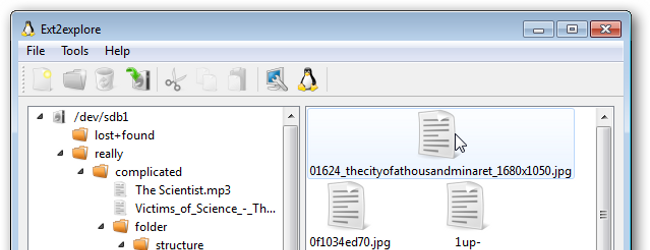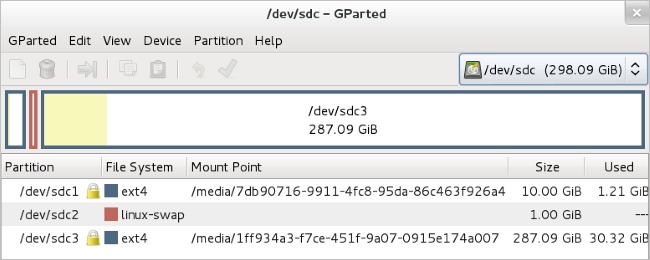Εάν κάνετε διπλή εκκίνηση των Windows και του Linux, θα το κάνετείσως θέλετε να έχετε πρόσβαση στα αρχεία στο σύστημα Linux από τα Windows σε κάποια στιγμή. Το Linux έχει ενσωματωμένη υποστήριξη για κατατμήσεις των Windows NTFS, αλλά τα Windows δεν μπορούν να διαβάσουν διαμερίσματα Linux χωρίς λογισμικό τρίτων κατασκευαστών.
Γι 'αυτό και έχουμε στρογγυλοποιήσει κάποιο λογισμικό τρίτου μέρουςβοήθεια. Αυτή η λίστα επικεντρώνεται σε εφαρμογές που υποστηρίζουν το σύστημα αρχείων Ext4, το οποίο οι περισσότερες νέες διανομές Linux χρησιμοποιούν από προεπιλογή. Αυτές οι εφαρμογές υποστηρίζουν όλες τις Ext2 και Ext3, και μία από αυτές υποστηρίζει ακόμα και το ReiserFS.
Ext2Fsd
Ext2Fsd είναι ένα πρόγραμμα οδήγησης συστήματος αρχείων Windows για τοExt2, Ext3 και Ext4. Επιτρέπει στα Windows να διαβάσουν εγγενώς τα συστήματα αρχείων Linux, παρέχοντας πρόσβαση στο σύστημα αρχείων μέσω μιας επιστολής μονάδας δίσκου που μπορεί να αποκτήσει πρόσβαση σε οποιοδήποτε πρόγραμμα.
Μπορείτε να εκκινήσετε το Ext2Fsd σε κάθε εκκίνηση ή μόνοανοίξτε το όταν το χρειάζεστε. Ενώ μπορείτε θεωρητικά να ενεργοποιήσετε την υποστήριξη για εγγραφή σε διαμερίσματα Linux, δεν το έχω δοκιμάσει. Θα ήμουν ανήσυχος για αυτή την επιλογή, εγώ - πολύ μπορεί να πάει στραβά. Ωστόσο, η υποστήριξη μόνο για ανάγνωση είναι μια χαρά, και δεν συνεπάγεται κίνδυνο αναστάτωσης.

Η εφαρμογή Ext2 Volume Manager σάς επιτρέπει να ορίσετε σημεία σύνδεσης για τα διαμερίσματα Linux και να αλλάξετε τις ρυθμίσεις του Ext2Fsd.

Εάν δεν ορίσατε το Ext2Fsd για αυτόματη εκκίνηση κατά την εκκίνηση,θα πρέπει να μεταβείτε στην ενότητα Εργαλεία> Διαχείριση υπηρεσιών και να ξεκινήσετε την υπηρεσία Ext2Fsd προτού μπορέσετε να αποκτήσετε πρόσβαση στα αρχεία του Linux. Από προεπιλογή, το πρόγραμμα οδήγησης τοποθετεί αυτόματα και εκχωρεί γράμματα μονάδας δίσκου στα διαμερίσματα Linux, επομένως δεν χρειάζεται να κάνετε τίποτα παραπάνω.

Θα βρείτε τα διαμερίσματα Linux που έχετε τοποθετήσει στοτα γράμματα των δικών τους μονάδων στην Εξερεύνηση των Windows. Μπορείτε να έχετε πρόσβαση στα αρχεία σε αυτά από οποιαδήποτε εφαρμογή, χωρίς την ταλαιπωρία της αντιγραφής αρχείων στο διαμέρισμα των Windows σας πριν από την πρόσβαση σε αυτά.

Το σύστημα αρχείων αυτού του διαμερίσματος είναι στην πραγματικότητα EXT4, αλλά το Ext2Fsd μπορεί να το διαβάσει καλά, ούτως ή άλλως. Αν ψάχνετε για τα προσωπικά σας αρχεία, θα τα βρείτε στον κατάλογο / home / NAME.
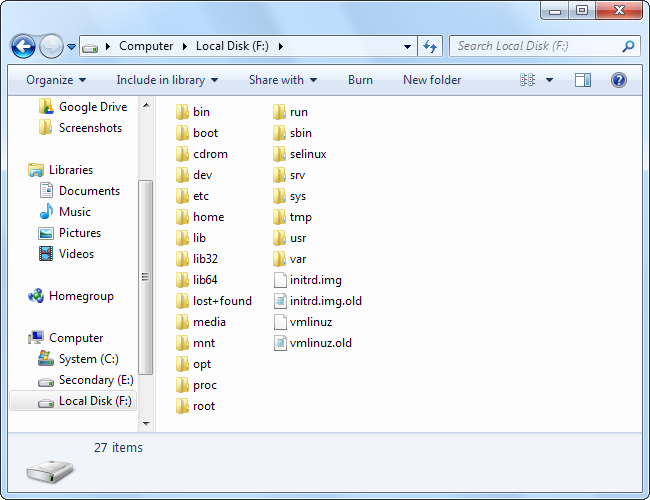
DiskInternals Linux Reader
Το Linux Reader είναι μια δωρεάν εφαρμογή από τοDiskInternals, προγραμματιστές λογισμικού αποκατάστασης στοιχείων. Εκτός από τα συστήματα αρχείων Ext, το Linux Reader υποστηρίζει επίσης τα συστήματα αρχείων HFS και HFS + της ReiserFS και της Apple. Είναι μόνο για ανάγνωση, επομένως δεν μπορεί να βλάψει το σύστημα αρχείων του Linux.
Το Linux Reader δεν παρέχει πρόσβαση μέσω ενός γράμματος μονάδας δίσκου. Αντίθετα, είναι ξεχωριστή εφαρμογή που ξεκινάτε για να περιηγηθείτε στα διαμερίσματα Linux.
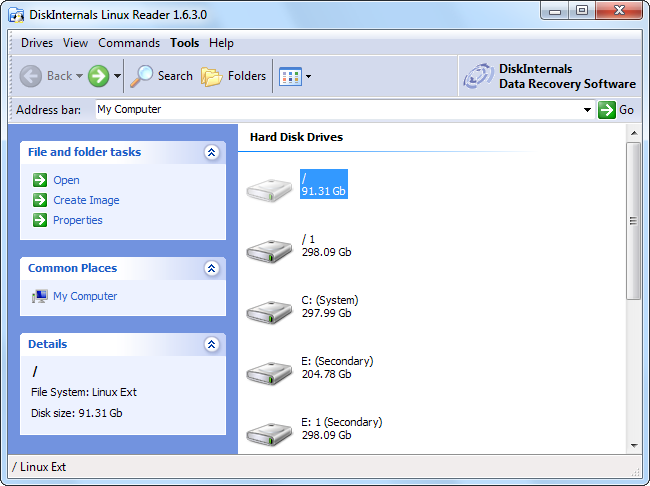
Το Linux Reader εμφανίζει προεπισκόπηση των αρχείων σας, διευκολύνοντας την εύρεση του σωστού.

Αν θέλετε να εργαστείτε με ένα αρχείο στα Windows, θα πρέπει να αποθηκεύσετε το αρχείο από το διαμέρισμα Linux στο σύστημα αρχείων των Windows με την επιλογή Αποθήκευση. Μπορείτε επίσης να αποθηκεύσετε ολόκληρους καταλόγους αρχείων.

Ext2explore
Έχουμε καλύψει το Ext2explore στο παρελθόν. Είναι μια εφαρμογή ανοιχτού κώδικα που λειτουργεί όμοια με το DiskInternals Linux Reader - αλλά μόνο για διαμερίσματα Ext4, Ext3 και Ext2. Επίσης, δεν διαθέτει προεπισκόπηση αρχείων, αλλά έχει ένα πλεονέκτημα: δεν χρειάζεται να εγκατασταθεί. μπορείτε απλά να κατεβάσετε το .exe και να το εκτελέσετε.
Το πρόγραμμα Ext2explore.exe πρέπει να εκτελείται ως διαχειριστής, ωστόσο, ή θα λάβετε ένα σφάλμα. Μπορείτε να το κάνετε αυτό από το δεξί κλικ του μενού.
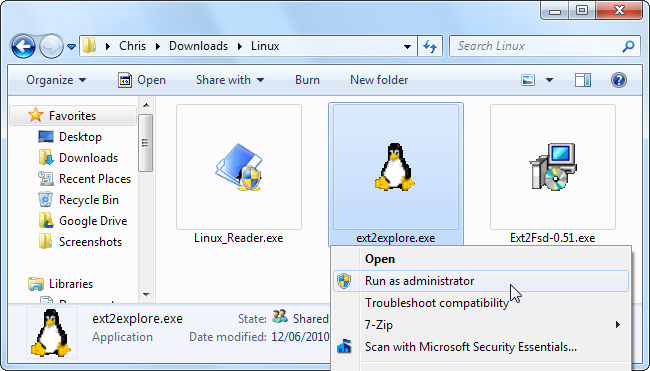
Για να εξοικονομήσετε χρόνο στο μέλλον, μεταβείτε στο παράθυρο ιδιοτήτων του αρχείου και ενεργοποιήστε την επιλογή "Εκτέλεση αυτού του προγράμματος ως διαχειριστή" στην καρτέλα "Συμβατότητα".

Όπως και με το Linux Reader, θα πρέπει να αποθηκεύσετε ένα αρχείο ή έναν κατάλογο στο σύστημά σας των Windows, πριν να μπορείτε να το ανοίξετε σε άλλα προγράμματα.

Για περισσότερες συμβουλές διπλής εκκίνησης, ελέγξτε τα καλύτερα άρθρα μας για τη δημιουργία ενός συστήματος διπλής εκκίνησης.